PS是我们常用的图片编辑软件。我们经常用它来后期编辑和修改我们的图片,也经常用它来制作一些实用美观的海报和图标。在我们的UI设计中,经常使用我们的PS软件进行制作和设计。今天古风插画网编辑就给大家带来具体的关于用PS制作毛绒角色的教程和方法。赶快跟古风插画网编辑学习一下吧!

1.首先,第一步,我们需要输入文本,然后我们右击并创建工作路径。
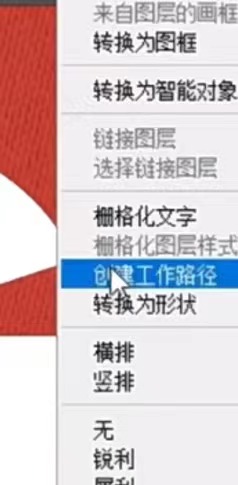
2.接下来,创建一个新层,然后点击隐藏的文字层,打开画笔,找到我们的毛绒画笔材质画笔。在此之前,可以多找几把适合自己整体设计感觉的笔刷。
3.将画笔放入图片后,我们不断点击回车键。这时候你可以看到毛绒效果已经出现了。
4.接下来,我们双击层,然后单击添加斜面和浮雕,轮廓,然后我们单击内部发光,然后单击颜色叠加和图案叠加。
5.然后我们分别加上第一个投影,第二个投影,第三个投影。
6.接下来,我们ctrl J,复制层,右键单击并栅格化图层样式。接下来,我们再次双击该层。
7.然后我们添加颜色叠加,不透明度降低到53%,复制第一层,拖动到顶部,点击调整,调整亮度和对比度。
8.按住alt键,向下创建剪切粘贴蒙版,这样一个毛茸茸的字体就完成了。











































